Mundarija
Excel'da matn qiymatini qidirishning foydali va tezroq usullari, ayniqsa kattaroq ma'lumotlar to'plamiga ega bo'lsangiz kerak. Ushbu maqolada men tegishli misollar va tushuntirishlar bilan 7 mos usuldan foydalangan holda Excelda matnni qidirishni muhokama qilaman. Shunday qilib, siz ma'lumotlar to'plami uchun usulni sozlashingiz mumkin.
Amaliy kitobni yuklab oling
Matnni Excel.xlsx da qidirish
Excelda matnni qidirish va chiqarishning 7 usuli
Usullarga o'tishdan oldin, keling, bugungi ma'lumotlar to'plamini ko'rib chiqaylik, unda xodimlarning ismlari Xodim ID № va E-pochta bilan ta'minlangan. ID .
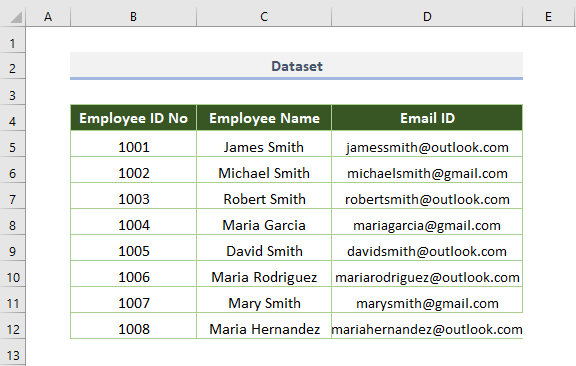
1. Matnni chiqarish uchun QIZDIRISh funksiyasini qo'llash
Birinchidan, men QIDIRISh funksiyasidan foydalanishni ko'rsataman ma'lumotlar to'plamidan matn qiymatini olish uchun.
Funktsiya bitta satr yoki ustundagi qiymatni satr yoki ustundagi o'xshash joydan qaytaradi.
Masalan, agar Qidiruv qiymati 1003 ( Xodim ID ) va ID uchun xodim nomini topishingiz kerak, siz quyidagi formuladan foydalanishingiz mumkin.
=LOOKUP(F5,B5:B12,C5:C12) Bu yerda F5 qidiruv qiymati, B5:B12 - Xodim ID va C5:C12 qidiruv vektori (hujayra diapazoni) - Xodim nomi ning natija vektori (hujayra diapazoni).
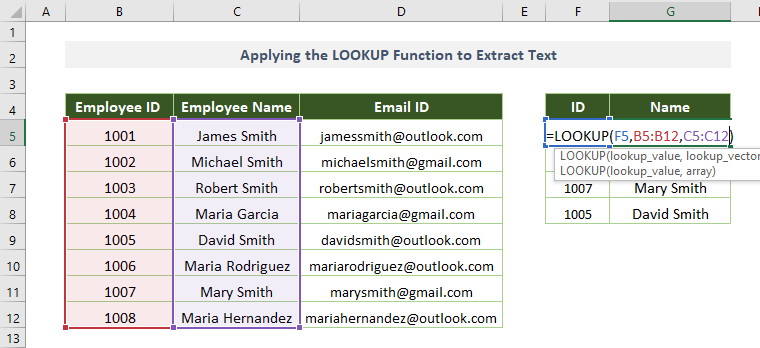
Oxir-oqibat, siz ID asosida xodimlarning ismlari mavjud bo'lgan quyidagi natijani olasiz.
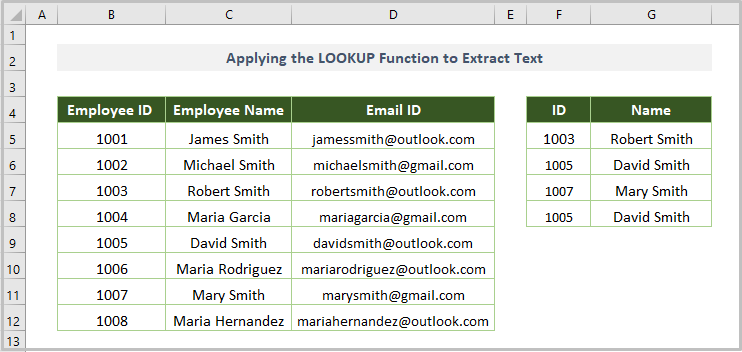 Batafsil o'qing: Bir nechtasini qanday qidirish kerakExceldagi qiymatlar (10 usul)
Batafsil o'qing: Bir nechtasini qanday qidirish kerakExceldagi qiymatlar (10 usul)
2. VLOOKUP funksiyasidan foydalanib matnni qidirish
VLOOKUP funksiyasi faylda qiymatni topishning mashhur funksiyalaridan biridir. ustun (vertikal qidirish).
Quyidagi misolda funksiya ma'lum bir katak uchun matnni chiqarish uchun ishlatiladi.
Matn qiymatini topish uchun joker belgilar bilan sozlangan formula -
=VLOOKUP("*"&F5&"*",B5:D12,1,FALSE) Bu yerda F5 qidiruv matni, B5:D12 - jadval massivi (ma'lumotlar to'plamidan ma'lumotlarni olish uchun). matn), 1 - ustun indeks raqami va nihoyat YOLG'ON - bu aniq moslik.
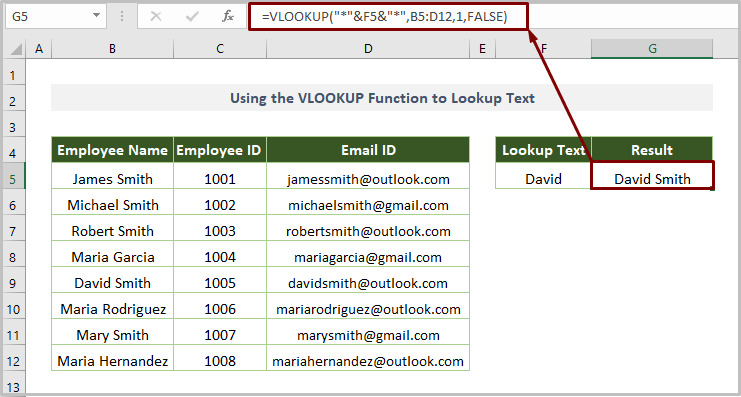
sahifasiga tashrif buyuring. Ma'lumotlar to'plamidan matn chiqarish uchun formuladan ko'proq foydalanishni bilish uchun Excel da VLOOKUP-dan foydalanib matnni qidiring.
Batafsil o'qing: Excelda jadvalni qanday qidirish mumkin ( 8 usul)
3. VALUE & kombinatsiyasidan foydalanish; Matnni topish uchun VLOOKUP funksiyasi
VALUE funksiyasi qidirilayotgan matn qiymatidan raqamni qaytaradi, biz matnni topish uchun funksiyadan VLOOKUP funksiyasi bilan birga foydalanishimiz mumkin.
Birlashtirilgan formula quyidagi kabi bo'ladi -
=VLOOKUP(VALUE(F5),B5:C12,2,FALSE) Bu erda, F5 qidiruv matni, B5:D12 - jadval massivi (matnni olish uchun ma'lumotlar to'plami), 2 - ustun indeks raqami va nihoyat FALSE aniq moslik uchun.
Bundan ham muhimi, VALUE(F5) raqamni qaytaradi va keyin VLOOKUP matnni chiqaradiqiymat.
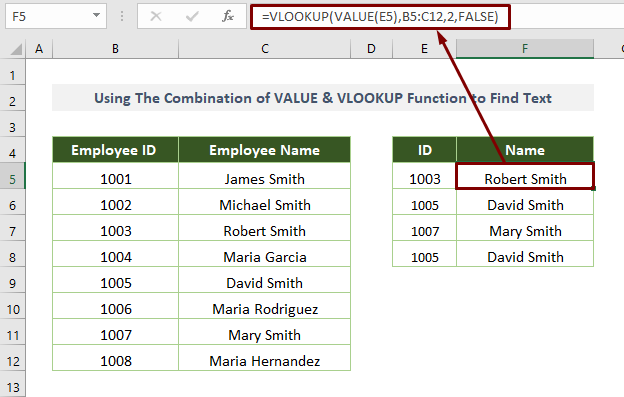
Batafsil o'qing: Excel LOOKUP vs VLOOKUP: 3 ta misol bilan
4. HLOOKUP dan foydalanish Matn qiymatini olish uchun
HLOOKUP funksiyasi qatordagi qidirish qiymatiga asoslangan qiymatni qaytaradi (gorizontal qidirish).
Biz funksiyadan foydalanib, formula boshida Yulduzcha (*) yordamida ketma-ket matn qiymati.
Shunday qilib, formula-
=HLOOKUP("*",B5:D12,1,0) bo'ladi.Bu erda B5:D12 - jadval massivi, 1 - qator indeks raqami va 0 ( YOLG'ON ) aniq moslik uchun.
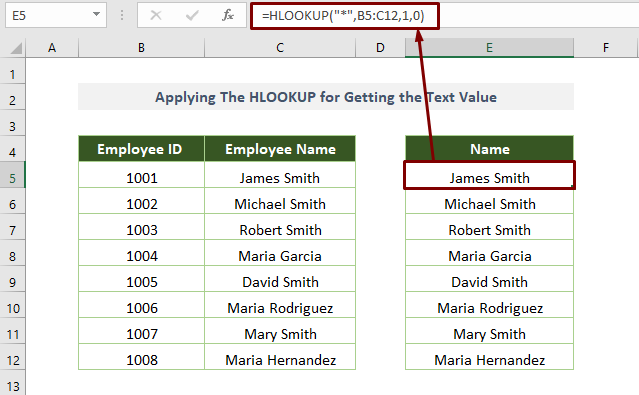
Batafsil o'qing: 7 Excelda foydalanishingiz mumkin bo'lgan qidiruv turlari
5 XLOOKUP-ni EXACT funktsiyasi bilan qo'llash
Excel 365-da taqdim etilgan XLOOKUP ajoyib qidiruv funksiyasi diapazon yoki massivdagi qiymatlarni chiqaradi.
Quyidagi misolda funktsiya EXACT funktsiyasi bilan birga qiymatni olish uchun ishlatiladi.
Birlashtirilgan formula -
=XLOOKUP(TRUE,EXACT(F5,B5:B12),C5:C12) Bu yerda, F5 qidiruv qiymati, B5:B12 qidirish qiymatini o'z ichiga olgan qidirish massivi va C5:C12 biz nomni topmoqchi bo'lgan qaytish katakchalari diapazoni.
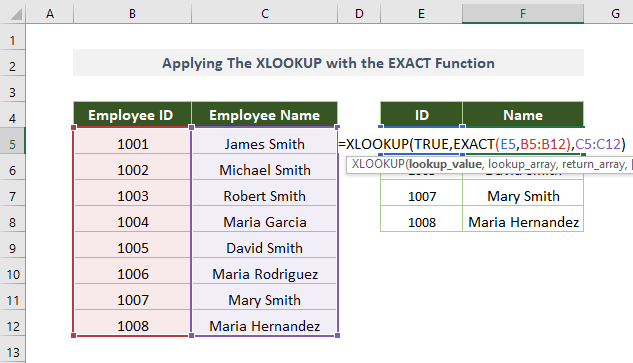
Formula kiritilgandan so'ng , chiqish quyidagicha ko'rinadi.
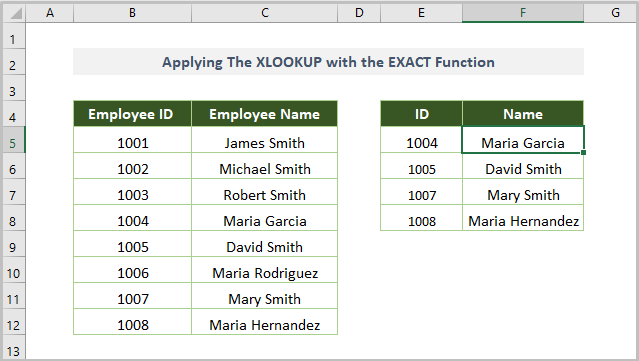
6. Yagona mezon bilan XLOOKUP yordamida matnni qidirish
Xodim nomi alohida ustunlarga bo'lingan deb faraz qilish (biri ism, ikkinchisi esa familiya).
Endi,biz XLOOKUP funksiyasi yordamida ismning elektron pochta manzilini osongina topamiz.
Tuzatilgan formula -
= XLOOKUP(F5,B5:B12, D5:D12, 0, -1 ) Bu erda, F5 qidiruv qiymati, B5:B12 - qidiruv qiymatini o'z ichiga olgan qidirish massivi, C5:C12 - qaytariladigan katak diapazoni: biz nomni topmoqchimiz, 0 qiymat topilmasa, -1 esa moslashish rejimiga ishora qiladi.
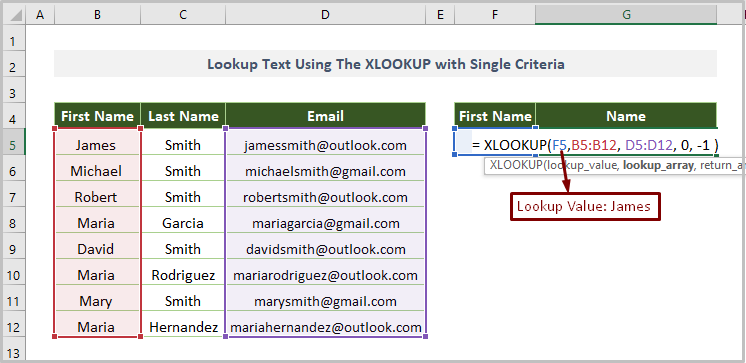
Chiqish quyidagicha bo'ladi.
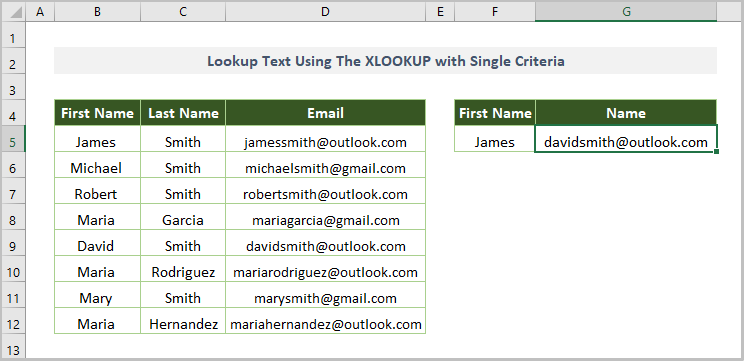
7. XLOOKUP yordamida bir nechta mezonlar uchun matnni qidiring
Nihoyat, biz mos keladigan matn qiymatini chiqaramiz. moslashuvchan XLOOKUP funksiyasidan foydalangan holda bir nechta mezonlar.
Masalan, agar siz Ism va Familiya asosida elektron pochtani topmoqchi bo'lsangiz , siz quyidagi formuladan foydalanishingiz mumkin.
=XLOOKUP(B15&C15,B5:B12&C5:C12,D5:D12,0,-1) Bu yerda B15 birinchi ism va C15 familiya, B5:B12 qidiruv massivi ( Ism uchun hujayra diapazoni), C5:C12 boshqa qidirish massivi (
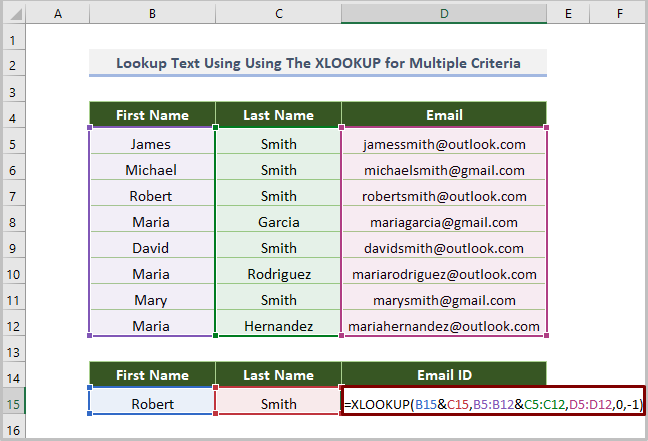
Yuqoridagi formulani kiritganingizdan so'ng quyidagi rasmdagi kabi natijani olasiz. .
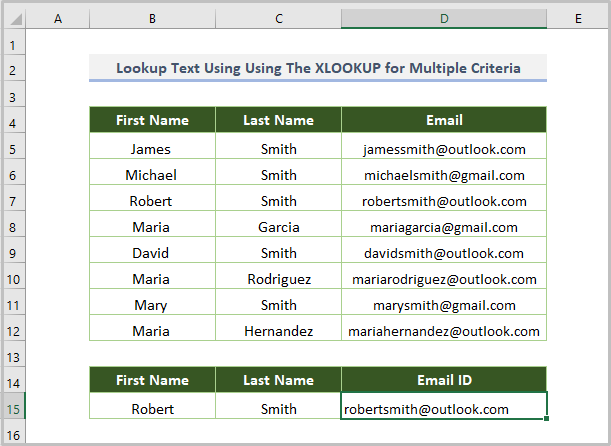
Batafsil o'qing: Excelda bir nechta mezonlar bilan qanday qidirish mumkin (ham VA yoki YOKI turi)
Xulosa
Excelda formuladan foydalanib qidiruv matnini shu tarzda topishingiz mumkin. Haqiqatan ham, bu maqola foydali bo'lishi mumkin deb umid qilamansiz. Qanday bo'lmasin, agar sizda biron bir savol va takliflar bo'lsa, ularni quyidagi fikrlar bo'limida baham ko'rishni unutmang.

